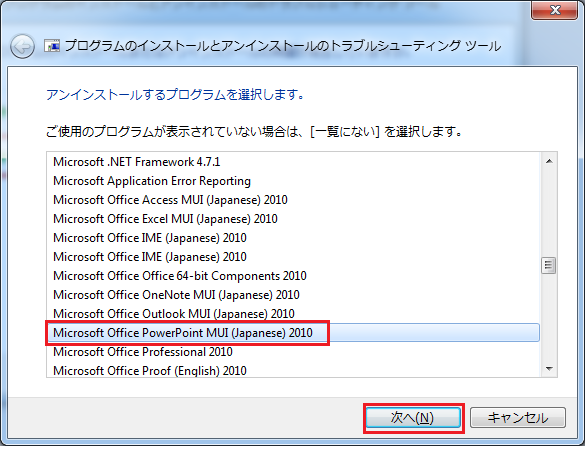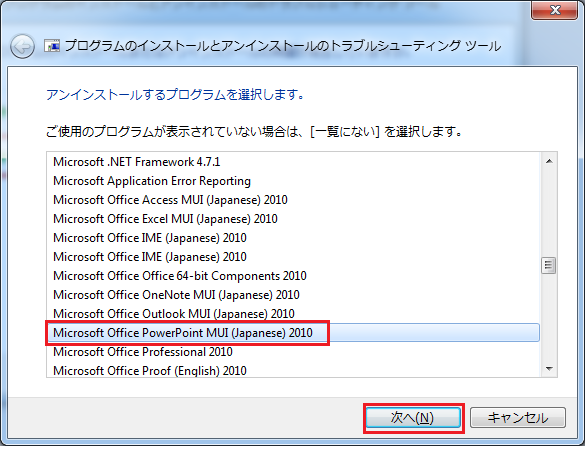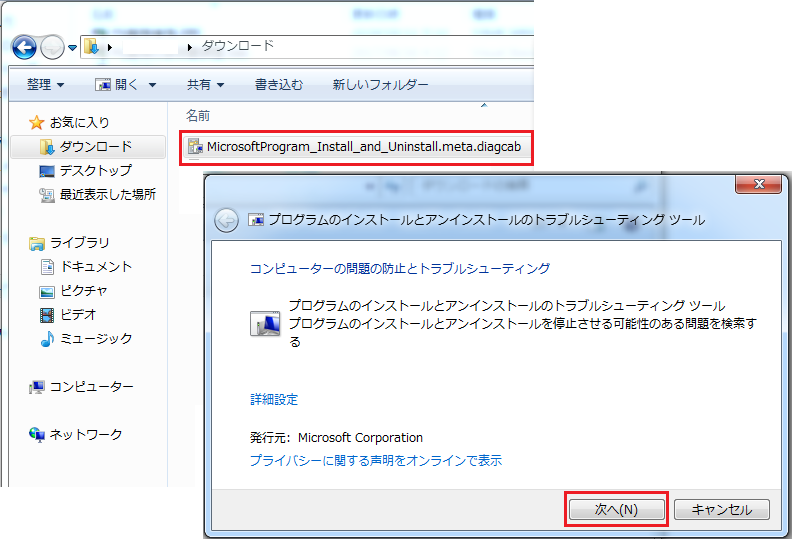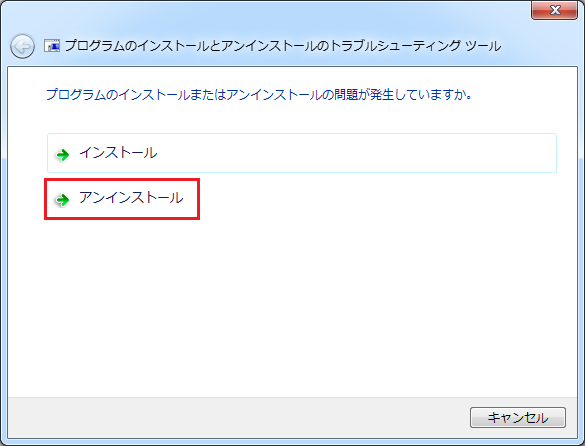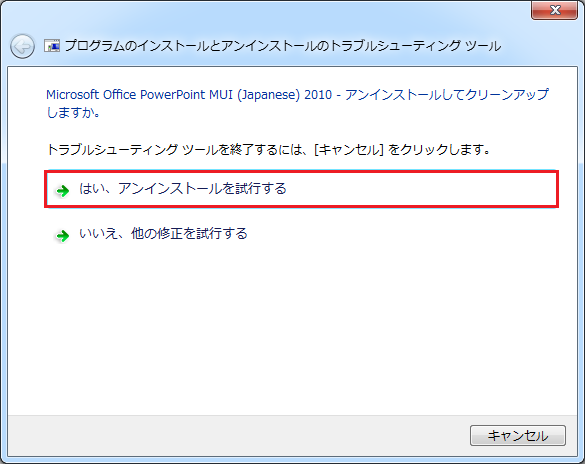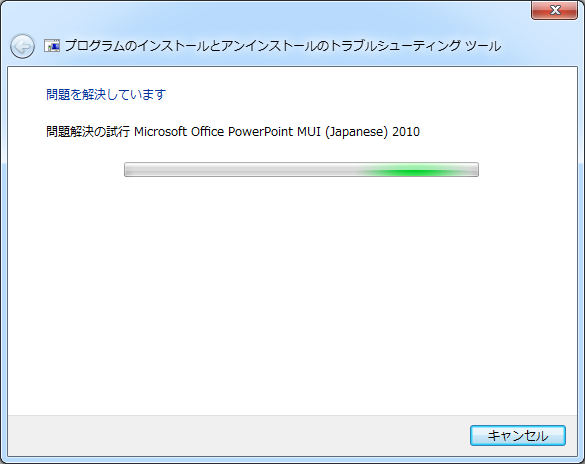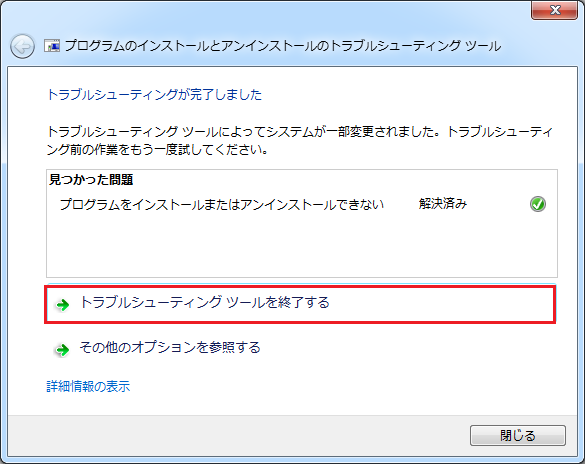Microsoft のインストールに関するトラブルシューティング ツールを使用してアンインストールします。
以下、「
Microsoft のインストールに関するトラブルシューティング ツールを使用してアンインストールする」より転記
次のような状況においては、ソフトウェアの再インストールを正しく行えない可能性があります。
・Windows の[コントロール パネル]を使用してアンインストールしたが、インストールされていたコンポーネントがいくつか残っている。
・製品のインストレーションが破損したことで「残留物」が発生し、再インストールを妨げている。
このような問題は、ドライブ文字を変更した、元のインストール イメージを削除した、またはその他の何らかのドライブの変更が原因で発生します。
Microsoft は、Windows 10、Windows 8.1、Windows 8、Windows 7 に、自動的にアンインストールの問題を解決するトラブルシューティング ツール(以前は Fix It と呼ばれていました)を搭載しています。
Microsoft のサポート記事「Fix problems that block programs from being installed or removed」を参照してください。
[ダウンロード]ボタンをクリックします。
[実行]または[開く]をクリックし、[プログラムのインストールおよびアンインストールのトラブルシューティング ツール]の手順に従います。
修正されるもの
64 ビット オペレーティング システムの破損したレジストリ キー
破損した、更新データを制御するレジストリ キー
新しいプログラムのインストールを妨げている問題
既存のプログラムの完全なアンインストールやアップデートを妨げている問題
[コントロール パネル]の[プログラムの追加と削除] (または[プログラムと機能])によるプログラムのアンインストールを妨げている問題
このような問題、マイクロソストのトラブル解決ツールツール
MicrosoftProgram_Install_and_Uninstall.meta.diagcab - インストール/アンインストール
を使用して解決できる場合があります。
特に、アンインストールについて、通常の コントロールパネル からの
プログラム機能 →
プログラムのアンインストールまたは変更
では、完全にアンインストールできないプログラムを、
完全削除することができます。
0.ツールのダウンロード
1.実行
ダウンロードしたプログラム(MicrosoftProgram_Install_and_Uninstall.meta.diagcab)をダブルクリック
起動したら、「
次へ」をクリック
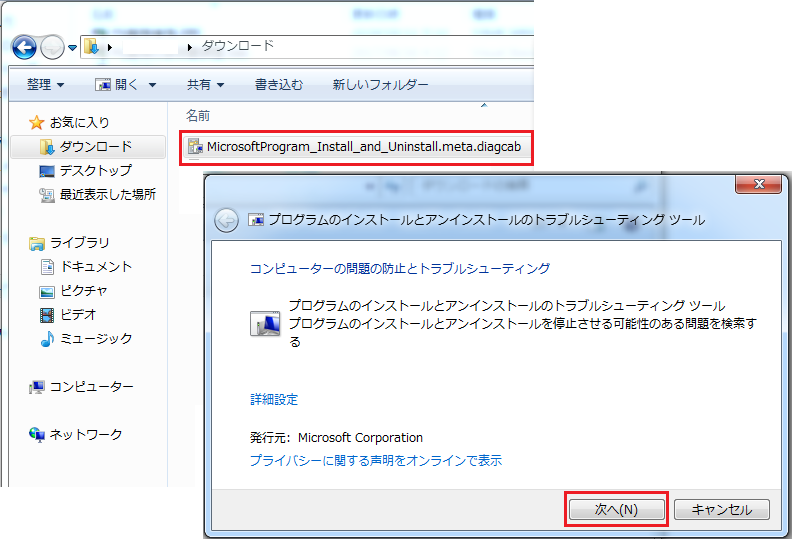
2.アンインストール
「
アンインストール」をクリック
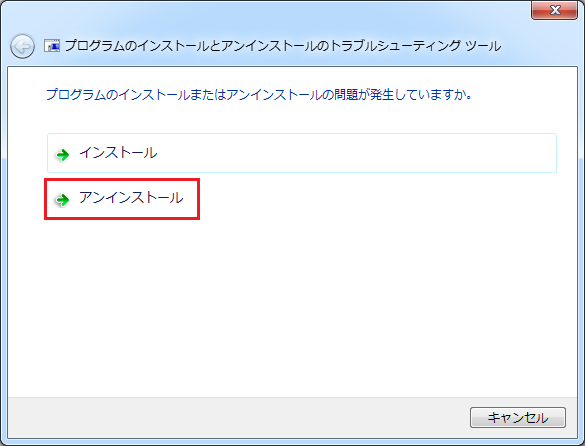
3.プログラムを選択
アンインストールしたいプログラムを選択。
ここでは、Office2010のパワーポイント(Microsoft Office PowerPoint 2010)をアンインストールします。
選択したら「
次へ」をクリック
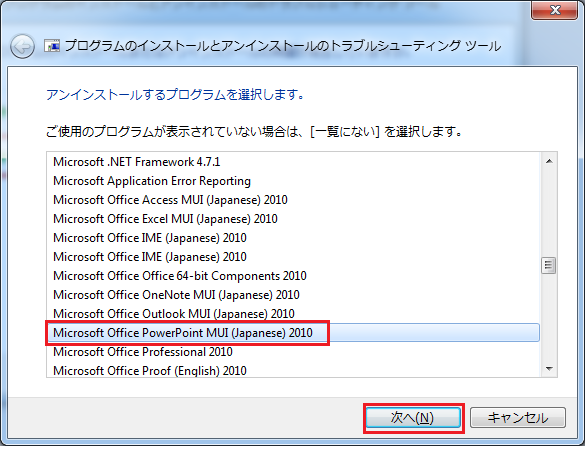
4.実行
「はい アンインストールを試行する」をクリック
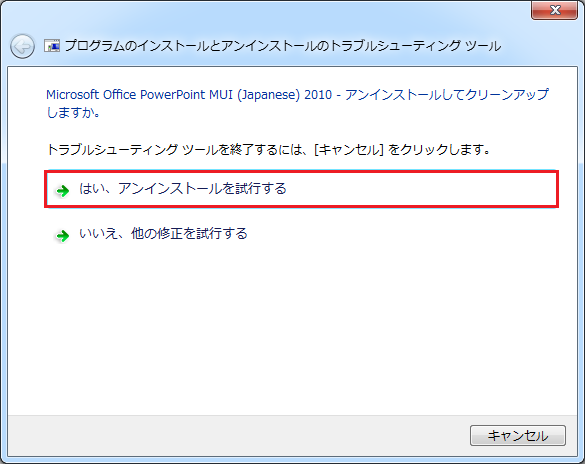
5.・・・実行中・・・
6.アンインストール完了
1〜6の操作を、アンインストールしたいプログラム分だけ
繰り返します。
本ツールだけで、アンインストールしようとすると多数回繰り返す必要があります。
(本例のOffice2010の場合:15,6回の操作が必要)
ただし、コントロールパネルでアンインストール後であれば、残骸の数は多くても
2,3個です。